カタログ
カタログを使用すると、Cisco DCNM でインストールまたは有効にしたすべてのアプリケーションを表示できます。Cisco DCNM をインストールすると、ほとんどのアプリケーションはインストールされず、デフォルトで動作します。
Cisco DCNM 展開に基づいて、次のアプリケーションが表示されます。
-
Health Monitor (2.1)
-
PTP Monitoring (1.1)
-
Kibana (2.0)
-
Programmable report (1.1.0)
-
Elastic Service (1.1)
-
Compliance (4.0.0)
-
Debug Tools (2.1)
-
IPAM Integrator (1.0)
-
Endpoint Locator (2.1)
-
Kubernetes Visualizer (1.1)
-
vmmplugin (4.1)
 Note |
デフォルトで起動されたアプリケーション、または DCNM にインストールされたインフラストラクチャ サービスを使用するアプリケーションは、デフォルトで動作します。 |
Web UI を介して App Center から追加のアプリケーションをインストールできます。
Cisco DCNM Web UI からのアプリケーションのダウンロード、追加、起動、停止、および削除の手順については、アプリケーションのインストールと展開 を参照してください。
PTP Monitoring
このセクションでは、Precision Time Protocol(PTP)モニタリングのプレビュー機能について説明します。PTP はネットワークに分散したノード間で時刻同期を行うプロトコルです。ローカル エリア ネットワークでは、サブナノ秒範囲のクロック精度を実現するため、測定および制御システムに適しています。
DCNM では、PTP モニタリングをアプリケーションとしてインストールできます。DCNM Web UI から、[アプリケーション(Applications)] に移動し、[PTP モニタリング(PTP Monitoring)] をクリックします。このアプリケーションは、IPFM モードでのみ動作します。
[PTP 管理(PTP Management)] ウィンドウで、[スイッチの選択(Select a switch)] ドロップダウンリストから選択したスイッチに基づき、PTP 関連情報を表示できます。[テレメトリ スイッチ同期ステータス(Telemetry Switch Sync Status)] リンクをクリックすると、スイッチが同期しているかどうかを確認できます。[同期ステータス(Sync Status)] 列には、デバイスのステータスが表示されます。
このウィンドウには、次のタブが表示されます。
-
修正および平均パス遅延(Correction & Mean Path Delay)
-
クロック ステータス(Clock Status)
 Note |
[範囲(SCOPE)] ドロップダウンリストから選択したスイッチ グループの PTP 関連情報が表示されます。 |

修正と平均パス遅延
[修正および平均パス遅延(Correction&Mean Path Delay)] タブには、PTP の動作統計情報(平均パス遅延、修正、しきい値超過修正)を示すグラフが表示されます。プロット エリアをクリックしてドラッグし、ズームインし、Shift キーを押したままパンします。ズームをリセットするには、[ズームのリセット] ボタンをクリックします。
デフォルトでは、グラフは 500 ナノ秒(ns)のしきい値で表示されます。特定のしきい値に基づいてデータを表示することもできます。[しきい値(Threshold)(ns)] フィールドに、必要な値をナノ秒単位で入力し、[適用(Apply)] をクリックします。しきい値は DCNM 設定で永続的であり、PTP 修正しきい値の AMQP 通知を生成するために使用されることに注意してください。
[日付(Date)] ドロップダウンリストから、適切な日付を選択してデータを表示できます。PTP データは、過去 7 日間保存されます。保存データのデフォルト値は 7 日間です。この値を変更するには、[管理(Administration)] > [DCNM サーバー(DCNM Server)] > [サーバー プロパティ(Server Properties)] に移動し、pmn.elasticsearch.history.days プロパティの値を更新します。
[過去(Past)] ドロップダウンリストから、データを表示する期間を選択することもできます。[過去(Past)] ドロップダウンリストの値は、1、6、12、および 24 時間です。
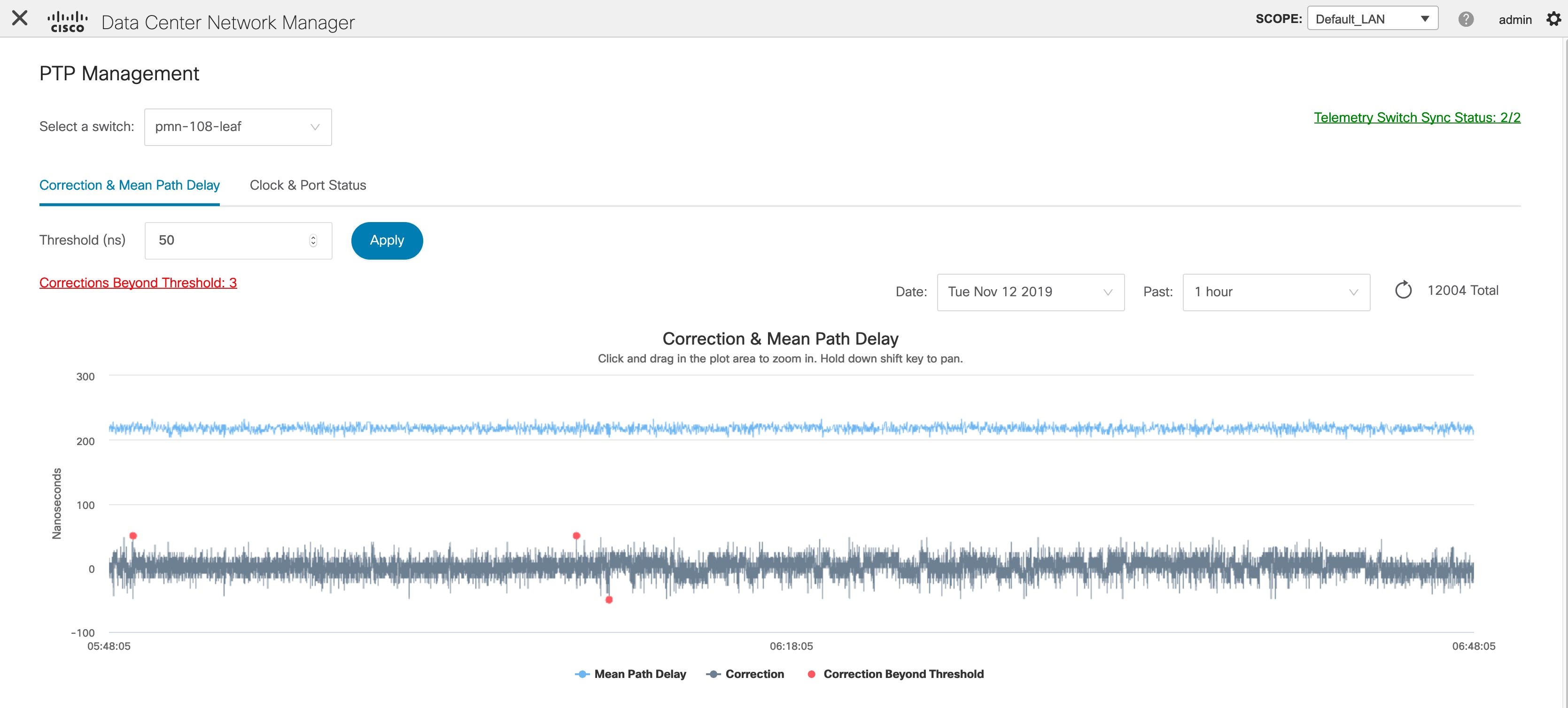
グラフの凡例をクリックすると、統計情報の表示/非表示を切り替えることができます。
修正がある場合は、[しきい値を超えて修正(Corrections Beyond Threshold)] リンクをクリックして、表形式で修正を表示できます。

クロックとポートのステータス
[クロックとポートのステータス(Clock&Port Status)] タブには、親クロック、グランド マスター クロック、およびポートのステータスが表示されます。

[ポート ステータス(Port Status)] テーブルには、ポートとピア ポートのステータスが表示されます。[検索(Search)] アイコンをクリックしてポート ステータスを入力し、[検索(Search)] をクリックしてポート ステータスをフィルタリングします。
 フィードバック
フィードバック